ケーブル クリップ(Cable Clips)
|
ケーブル クリップやその他の類似したハードウェア(ケーブル クランプ、タイラップ、ブラケットなど)は、多くの場合、電気ケーブル、またはフレキシブルなチューブをルート点に沿って選択点で拘束するために使用されます。
以下を行うことができます:
-
ルート サブアセンブリにクリップを配置し、これらのクリップを通したスプラインでルートを自動的に作成。
-
メインのアセンブリにクリップを配置し、ルート サブアセンブリでこれらのクリップを通したスプラインでルートを自動的に作成。
-
異なるサイズをもつクリップの複数コンフィギュレーションを作成し、ケーブルの直径が変更したときにクリップが適切なコンフィギュレーションに合わせて自動的にサイズ変更されるようにする。
-
クリップを通してルートを作成したら、クリップを移動する。ルートは、クリップの新規の位置に合うように更新されます。
-
クリップは、アセンブリに配置しながら、あるいは配置してから回転します。
-
クリップの軸を、アセンブリにあるエッジまたは軸に整列させます。
-
ソリッド ジオメトリを必要としない仮想クリップを使用して、ルートを配置します。
|
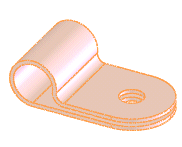
|
 配管の直交ルート(Orthogonal route)を自動ルート PropertyManager で作成する場合もケーブル クリップを使用できます。
配管の直交ルート(Orthogonal route)を自動ルート PropertyManager で作成する場合もケーブル クリップを使用できます。
必要条件(Requirements)
クリップがドロップされたら自動的にルートを作成(Automatically route on drop of clips)ルーティング オプションを使用するには、ケーブル クリップに次が含まれている必要があります:
 クリップをルーティング アセンブリにドロップすると、ルートが RPoint1 と RPoint2 の間の軸に沿って作成されます。そのため、クリップに複数のルート点が含まれる場合は、ルートの設計意図に従って最初の2つのルート点を作成するように注意してください。
クリップをルーティング アセンブリにドロップすると、ルートが RPoint1 と RPoint2 の間の軸に沿って作成されます。そのため、クリップに複数のルート点が含まれる場合は、ルートの設計意図に従って最初の2つのルート点を作成するように注意してください。
|
複数のルート点を含むケーブル クリップ
|
結果のルート
|
|
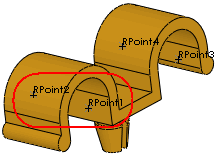
|
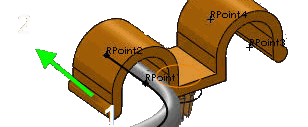
|
|
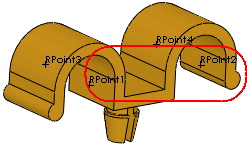
|
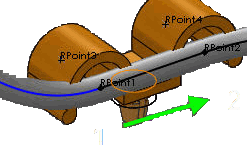
|
更に、クリップを整列するために、次を追加できます:
また、ケーブルの直径が変更したときに自動的にクリップをサイズ変更するには、次を実行する必要があります:

クリップに関する作業手順は次を参照してください: